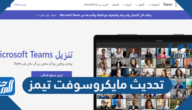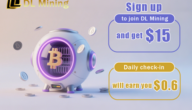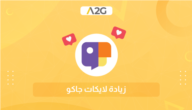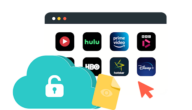طريقة مشاركة الشاشة في التيمز Teams للكمبيوتر والجوال

جدول المحتويات
طريقة مشاركة الشاشة في التيمز Teams للكمبيوتر والجوال هي واحدة من الطرق التي يبحث عنها الكثير من مستخدمي برنامج التيمز، وتعتبر مشاركة الشاشة من الخيارات المهمة التي تطرحها شركة مايكروسوفت لتسهّل على المستخدمين من خلال الاجتماعات بمشاركة الشاشة والعديد من الملفات أيضًا، ومن خلال سطور مقالنا هذا سيقدّم لكم موقع المرجع الخطوات الصحيحة والطريقة الكاملة لمشاركة شاشة التيمز ومعلومات أُخرى.
برنامج التيمز Teams للكمبيوتر والجوال
يعتبر برنامج مايكروسوفت تيمز واحدًا من أكثر البرامج التي تحظى بشعبية كبيرة في المملكة العربية السعودية ويستخدمه مختلف الأفراد كمنصّة تعليمية للتعليم عن بعد، ويساعد هذا البرنامج على عقد الاجتماعات أونلاين لمختلف المجالات ويزوّد جميع مستخدميه بأدوات تعليمية تسهّل عملية التدريس عن بعد مثل توافر صفوف افتراضية ونماذج اختبارات ومعلومات للمدارس والطلاب مما يحتاج الكثير من المستخدمين لمشاركتها مع الآخرين.
شاهد أيضًا: كيف اغير اسمي في مايكروسوفت تيمز
طريقة مشاركة الشاشة في التيمز
تعتبر مشاركة الشاشة في برنامج التيمز من أكثر الخيارات المهمة التي يحتاجها المستخدمين أثناء عقد الاجتماعات والتواصل مع الآخرين حيث يمكن مشاركتها من الكمبيوتر ومن الجوال بحسب رغبة المستخدم على الشكل التالي:[1]
طريقة مشاركة الشاشة في التيمز Teams للكمبيوتر
يمكن لمستخدمي برنامج التيمز للكمبيوتر مشاركة الشاشة مع الآخرين من خلال القيام بالخطوات التالية:
- تسجيل الدخول في برنامج التيمز من الكمبيوتر من حسابك الخاص كما هو موضح في الشكل أدناه:
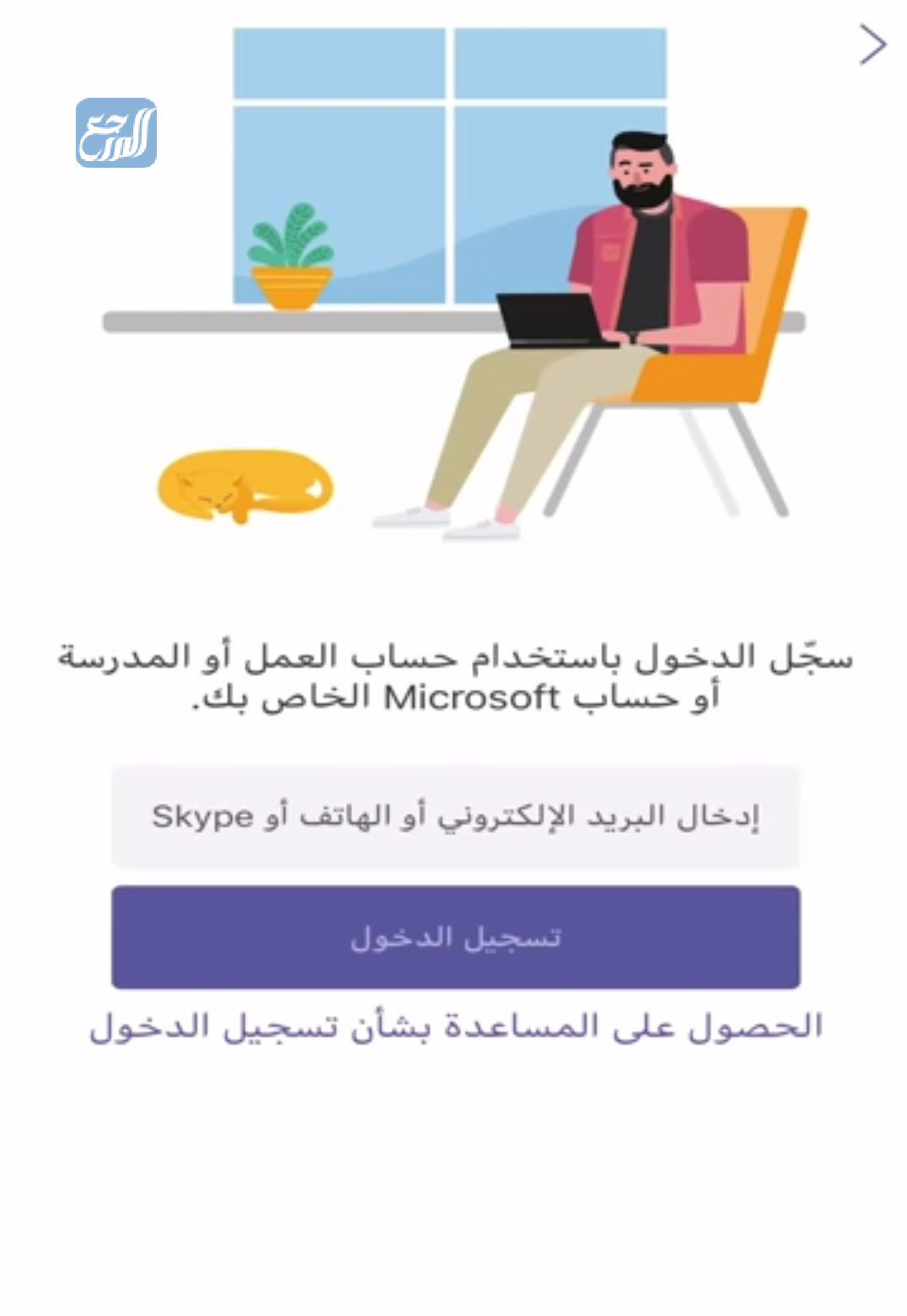
- بدء اجتماع جديد، أو الانضمام إلى اجتماع.
- ظهور واجهة الاجتماع أمامك ويجب الضغط على الأيقونة الخاصة بالمشاركة كما هو موضح في الشكل أدناه:

- تحديد الشاشة التي ترغب في مشاركتها ومثال ذلك شاشة سطح المكتب.
- ظهور الشاشة التي حددتها للمشاركة مع الآخرين ويمكنك من خلالها تفعيل الصوت أو كتمه عند رغبتك.
طريقة مشاركة الشاشة في التيمز Teams للجوال
يستطيع جميع مستخدمي برنامج التيمز على الجوال من مشاركة شاشة البرنامج مع الآخرين وذلك من خلال القيام بالخطوات التالية:
- فتح تطبيق مايكروسوفت تيمز من الجوال الذي تستخدمه.
- تسجيل الدخول إلى البرنامج.
- بدء اجتماع جديد، أو الانضمام إلى اجتماع.
- الضغط على قائمة الخيارات من البرنامج كما هو موضح في الشكل أدناه:
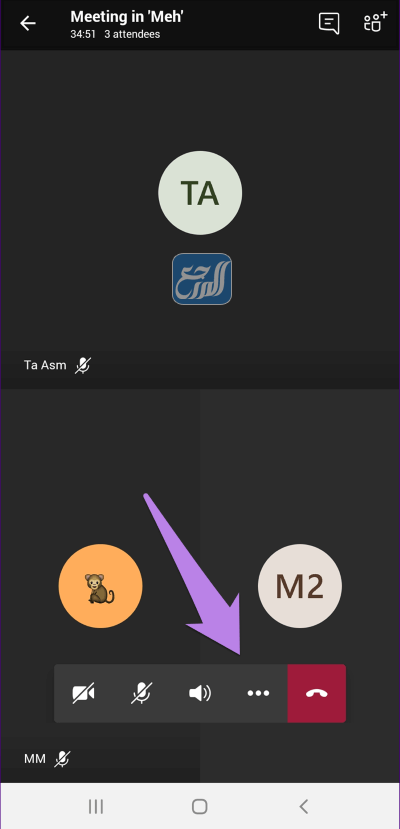
- تحديد خيار مشاركة كما هو موضح في الشكل أدناه:
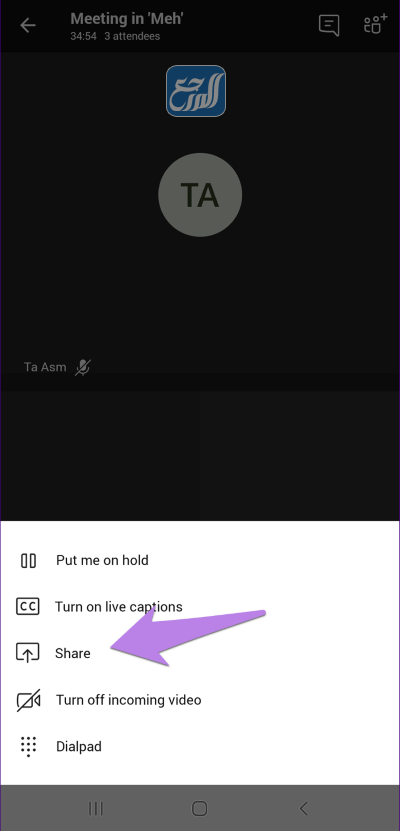
- اختيار مشاركة الشاشة ليتم مشاركتها مع الأشخاص الذين تجتمع معهم.
خيارات مشاركة شاشة التيمز
توجد عدة خيارات لمشاركة شاشة برنامج التيمز وذلك حفاظًا على خصوصية المستخدمين، ومن الخيارات المتاحة لمشاركة الشاشة هي ما يلي:[1]
- مشاركة شاشة سطح المكتب بالكامل حيث يتم عرض كل هو أمامك على سطح المكتب للآخرين.
- مشاركة نافذة محددة تختارها أنت حيث لا يتمكن الآخرين من رؤية أي شيء آخر باستثناء هذه النافذة.
- المشاركة لملف باوربوينت تحدده أنت ليتمكن الآخرين من مشاهدته.
منح التحكم بالشاشة المشاركة للآخرين
يمكن للمستخدم الذي يرغب في مشاركة شاشة التيمز منح التحكم بالشاشة للآخرين في الاجتماع واستعادتها في أي وقت من خلال القيام بالتالي:
- النقر على خيار منح التحكم من شريط الأدوات في الأعلى كما هو موضح في الشكل أدناه:
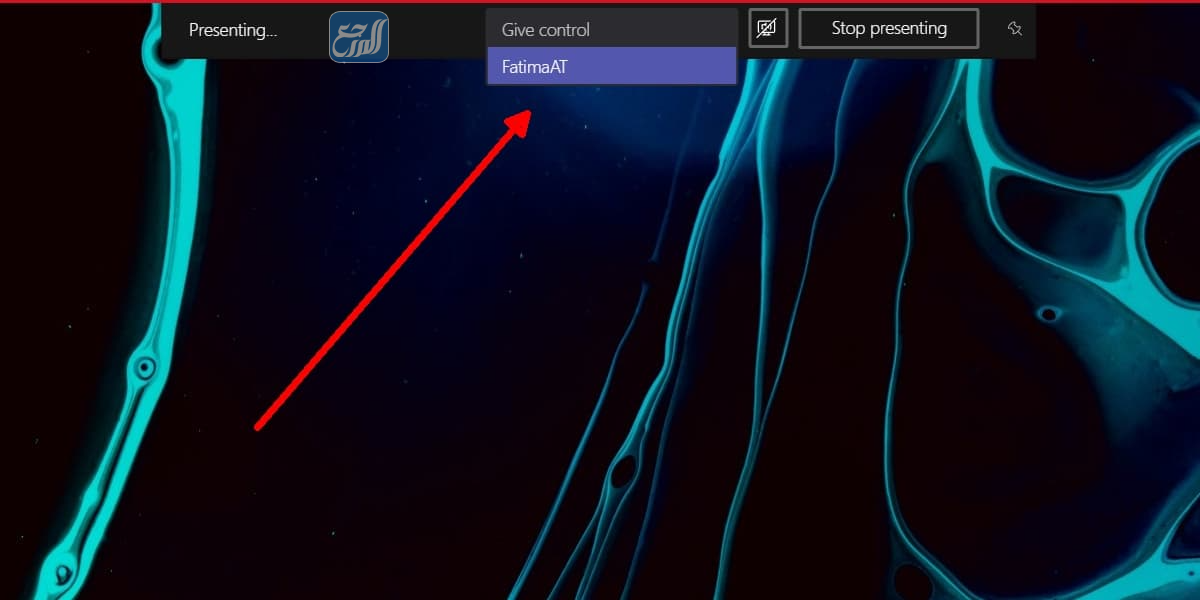
- تحديد اسم الشخص الذي ترغب بمنحه التحكم بالشاشة.
- إرسال البرنامج إشعارًا للشخص الذي منحته التحكم لإجراء بعض التعديلات.
- الانتقال مجددًا إلى شريط الأدوات وتحديد إعادة التحكم عندما ترغب في إنهاء العملية.
شاهد أيضًا: طريقة تحويل التيمز الى عربي
تحميل برنامج مايكروسوفت تيمز للجوال والكمبيوتر
يبحث الكثير من الأشخاص عن روابط رسمية يمكن من خلالها تحميل برنامج مايكروسوفت تيمز للكمبيوتر والجوال، ويمكن لجميع الراغبين تحميل هذا البرنامج من خلال الروابط التالية:
- رابط تحميل برنامج مايكروسوفت تيمز للكمبيوتر “من هنا“.
- رابط تحميل برنامج مايكروسوفت تيمز لأجهزة android “من هنا“.
- تحميل برنامج مايكروسوفت تيمز لأجهزة ios “من هنا“.
وهنا نكون قد وصلنا إلى نهاية مقالنا هذا والذي قد تحدثنا فيه عن طريقة مشاركة الشاشة في التيمز Teams للكمبيوتر والجوال، وبرنامج التيمز للكمبيوتر والجوال، بالإضافة خيارات مشاركة الشاشة، ومنح التحكم بالشاشة وطريقة تحميل برنامج التيمز.
المراجع
- microsoft.com , Screen sharing , 31/08/2021